Как использовать функцию среднего в Microsoft Excel
С помощью простого калькулятора можно вычислить среднее значение или, как правило, известную как центральную тенденцию для любых данных. Обычный метод вычисления этого значения заключается в нахождении суммы всех чисел во всех различных полях и последующем делении суммы на количество полей. Например, вы набрали 5,6 и 7 баллов в трех тестах из 10 в каждом. Теперь, если вам нужно найти среднее значение для этих чисел, вы сложите 5,6 и 7 и разделите его на 3, поскольку существует три теста. Среднее значение для этого примера будет 6.
Точно так же, когда вы хотите найти центральную тенденцию для определенных данных, Microsoft Excel предоставляет вам несколько наборов формул, которые помогут вам найти базовые средние значения, которые могут потребоваться любому. Некоторые из функций, а именно: СРЕДНИЙ, чтобы найти медиану значения, вы можете использовать функцию МЕДИАНА и РЕЖИМ, чтобы найти наиболее часто встречающееся значение. Эти формулы определенно помогут вам сделать вашу жизнь намного проще, поскольку вы не найдете необходимости использовать калькулятор или что-либо вручную рассчитывать. Просто используйте функции Excel, и все готово.
Программы для Windows, мобильные приложения, игры - ВСЁ БЕСПЛАТНО, в нашем закрытом телеграмм канале - Подписывайтесь:)
Различные способы определения среднего значения в Excel
Использование функции среднего значения в Excel
Функцию нахождения среднего значения в Excel можно получить двумя разными способами. В обоих случаях функция будет одинаковой. Единственное отличие состоит в том, как мы пишем числа или используем номера ячеек для вычисления среднего значения. Но перед этим давайте посмотрим, какие данные мы будем использовать для этого примера.
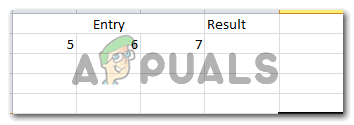 Набор данных, который мы будем использовать для этого примера
Набор данных, который мы будем использовать для этого примера
Здесь я ввел данные для трех тестов. Теперь, используя функцию СРЕДНЕЕ в Excel тремя разными способами, мы найдем среднее значение для этих значений. Функция СРЕДНИЙ появляется в ячейке сразу после того, как вы начинаете вводить слово «Среднее» после знака «=».
 Функция среднего значения появляется в виде раскрывающегося списка, как только вы начинаете вводить функцию в ячейку.
Функция среднего значения появляется в виде раскрывающегося списка, как только вы начинаете вводить функцию в ячейку.
- = СРЕДНИЙ (число 1, число 2,… число n)
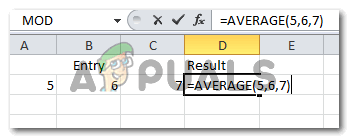 Разделив числа, для которых вам нужно среднее значение, запятой
Разделив числа, для которых вам нужно среднее значение, запятой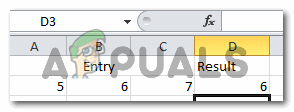 Нажмите Enter, и вы получите среднее значение для этих чисел.
Нажмите Enter, и вы получите среднее значение для этих чисел.
В этом методе вы просто запишите числа, для которых хотите найти среднее значение. Поскольку в этом примере используются числа 5,6 и 7, я напишу их в формуле и нажму клавишу ввода после закрытия скобок.
- = СРЕДНЕЕ (номер ячейки для первого числа: номер ячейки для последнего числа)
Здесь вы будете использовать двоеточие для выбора вкладок, на которых вы хотите вычислить среднее значение того, как мы используем двоеточие для суммирования различных ячеек и ячеек между ними. Посмотрите на изображение ниже, чтобы увидеть, как я использовал этот метод для вычисления среднего значения.
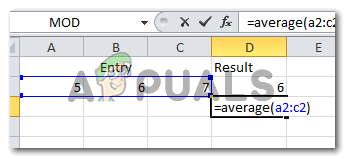 Использование двоеточия и имени ячейки для вычисления среднего значения. Это считается лучшим способом расчета среднего значения, поскольку любые изменения, внесенные в ячейки, автоматически корректируют изменения в формуле.
Использование двоеточия и имени ячейки для вычисления среднего значения. Это считается лучшим способом расчета среднего значения, поскольку любые изменения, внесенные в ячейки, автоматически корректируют изменения в формуле.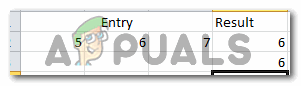 Тот же ответ с другим подходом
Тот же ответ с другим подходом
Оба вышеупомянутых метода использования функции СРЕДНЕЕ в Excel очень просты. В любом случае вы получите правильный ответ.
Математическое нахождение среднего
Этот метод вычисления среднего значения не включает функцию СРЕДНЕЕ в Excel. Для этого метода вы просто используете пространство ячеек, чтобы записать числа, как вы это делаете математически, а затем нажимаете клавишу ввода, чтобы найти ответ. То, как мы будем записывать числа, однако вы должны быть очень внимательны, поскольку это определит ваш ответ.
- Общее количество полученных результатов, разделенное на общее количество полей
Убедитесь, что вы начинаете записывать числа со знаком «=», что является очень важной частью вычислений в Excel. После ввода Excel откройте скобку, запишите сумму трех чисел или оценок, полученных в этом примере, закройте скобку и затем разделите сумму на количество полей или тем. Посмотрите на изображение ниже, чтобы лучше понять.
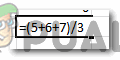 Ввод чисел вручную
Ввод чисел вручную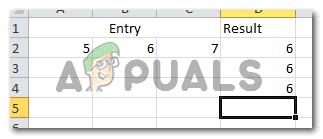 Среднее значение будет таким же, как мы получили по формуле. Это просто еще один способ его вычисления.
Среднее значение будет таким же, как мы получили по формуле. Это просто еще один способ его вычисления.
Тот же метод можно использовать и по-другому. Вместо того, чтобы записывать номера оценок, вы можете вместо этого добавить номера ячеек, чтобы любые изменения, внесенные в оценки, могли автоматически корректироваться в ячейке для получения итоговой суммы. Для этого, например, вместо числа 5 вы должны ввести a2, который является номером ячейки для этого числа.
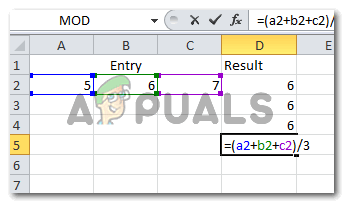 Суммируйте клетки
Суммируйте клетки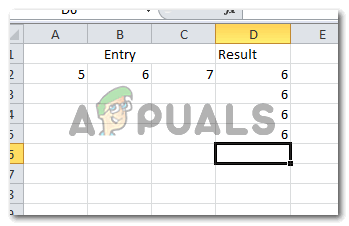 Получите ответ, нажав клавишу ввода после того, как формула была написана
Получите ответ, нажав клавишу ввода после того, как формула была написана
Используйте функцию СРЕДНЕГО вместо математического вычисления
Использование функции СРЕДНЕЕ – лучший метод расчета среднего. Поскольку мы люди, мы неизбежно совершаем ошибки по неосторожности. Использование функции СРЕДНИЙ снизит вероятность таких ошибок.
Программы для Windows, мобильные приложения, игры - ВСЁ БЕСПЛАТНО, в нашем закрытом телеграмм канале - Подписывайтесь:)
